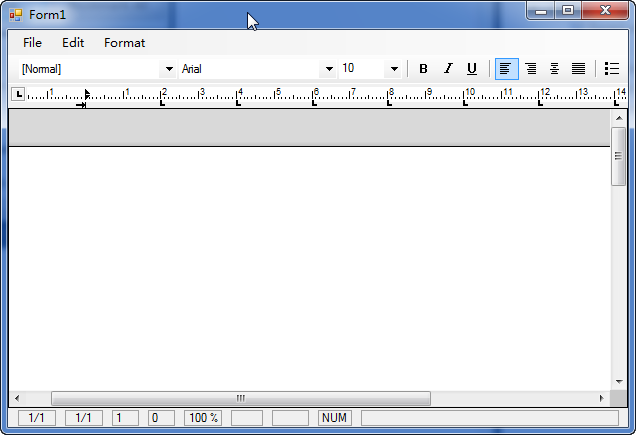TX Text Control文字处理教程(1)- 使用Visual Studio 2008开发产品
本章主要演示如何使用TX Text Control.NET 快速开发一个文字处理器。 该文字处理器实现了以下功能,打开和保存文件、剪贴板操作、文字和段落格式设置、标尺、状态栏以及键盘和鼠标操作。
该章节相应的源代码可以在TX Text Control.NET的安装目录中找到:
Samples\WinForms\VB.NET\Simple
Samples\WinForms\CSharp\Simple
该章节使用的到的控件如下:
TXTextControl.TextControl
TXTextControl.ButtonBar
TXTextControl.RulerBar
TXTextControl.StatusBar
第一步:创建工程
安装TX Text Control.NET 之后,在Visual Studio 2008中新建一个Windows Forms类型的工程,使用VB或者C#开发语言。 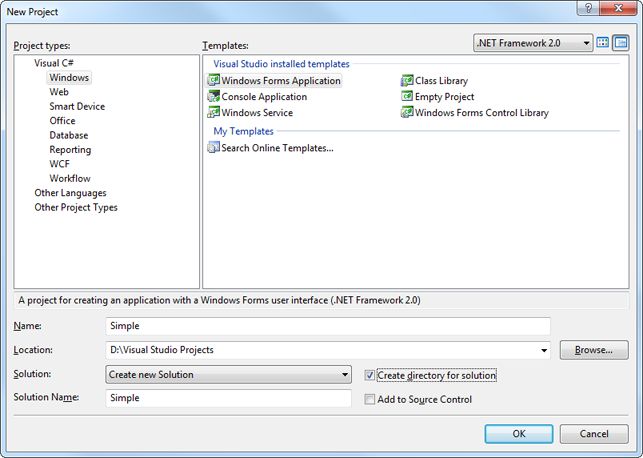
新建工程之后可以看到 Visual Studio 工具箱中自动添加了 TX Text Control 17.0 相应的控件。 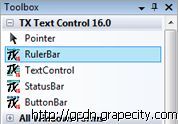
如果工具箱中没有自动添加TX Text Control 17.0 的控件,可以按照以下操作步骤来手动添加这些控件:
在Visual Studio的工具箱中点击鼠标右键,选择右键菜单中的 【Toolbox Items】菜单项,在弹出的【Choose Toolbox Items】对话框中,选择【.NET Framework Components】Tab页,点击【Browse】按钮指定TX Text Control .NET 的安装路径(例如:C:\Program Files\The Imaging Source Europe GmbH\TX Text Control 17.0.NET for Windows Forms\Assembly\),然后选择TXTextControl.Windows.Forms.dll文件。 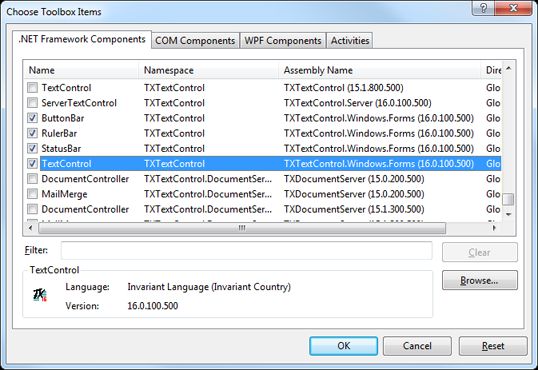
回到【Choose Toolbox Items】对话框之后,验证TextControl的控件是否已经添加到对话框中,可以对【Namespace】列进行排序,然后选择【ButtonBar】、【RulerBar】、【StatusBar】和【TextControl】控件,点击【OK】按钮之后可以看到Visual Studio工具箱中增加了以上四个控件。
第二步:添加控件
在工具相中选择【ButtonBar】并将其拖拽到窗体中,然后用同样方法添加一个【StatusBar】、两个【RulerBar】和一个【TextControl】控件到窗体上。添加控件之后分别设置它们的【Dock】属性,最终得到以下结果。 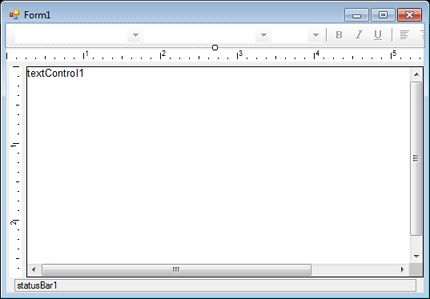
第三步:设置控件关系
现在已经可以在文本窗口中进行输入操作,可是各个工具条和文本窗口还不能协同工作,为此,我们需要在窗体的Load事件中添加以下代码:
[C#]
private void Form1_Load(object sender, System.EventArgs e)
{
textControl1.ButtonBar = buttonBar1;
textControl1.RulerBar = rulerBar1;
textControl1.VerticalRulerBar = rulerBar2;
textControl1.StatusBar = statusBar1;
}
第四步:添加菜单
为文字处理器添加一些菜单项,通过菜单项来调用一些内置的对话框。
拖拽一个菜单控件到窗体上,并且添加一个名为【Format】的菜单项,该菜单项包含【Character...】和【Paragraph...】两个子项,其名字分别为【mnuFomat_Character】和【mnuFormat_Paragraph】,并且添加相应的菜单处理逻辑:
[C#]
private void mnuFormat_Character_Click(object sender, System.EventArgs e)
{
textControl1.FontDialog();
}
private void mnuFormat_Paragraph_Click(object sender, System.EventArgs e)
{
textControl1.ParagraphFormatDialog();
}
再添加一个名为【Edit】的菜单项,包含以下子项【Cut】、【Copy】和【Paster】,相应的菜单处理逻辑如下:
[C#]
private void mnuCut_Click(object sender, System.EventArgs e)
{
textControl1.Cut();
}
private void mnuCopy_Click(object sender, System.EventArgs e)
{
textControl1.Copy();
}
private void mnuPaste_Click(object sender, System.EventArgs e)
{
textControl1.Paste();
}
通过【Format】和【Edit】菜单可以格式化文字和段落,以及文字处理相关的剪贴板操作。我们再添加一个【File】菜单,包含【Open File...】和【Save File As ...】子项,分别的处理逻辑如下:
[C#]
private void mnuFile_OpenFile_Click(object sender, System.EventArgs e)
{
textControl1.Load();
}
private void mnuFile_SaveFileAs_Click(object sender, System.EventArgs e)
{
textControl1.Save();
}
最终结果: